این مطلب را با دوستان خود به اشتراک بگذارید
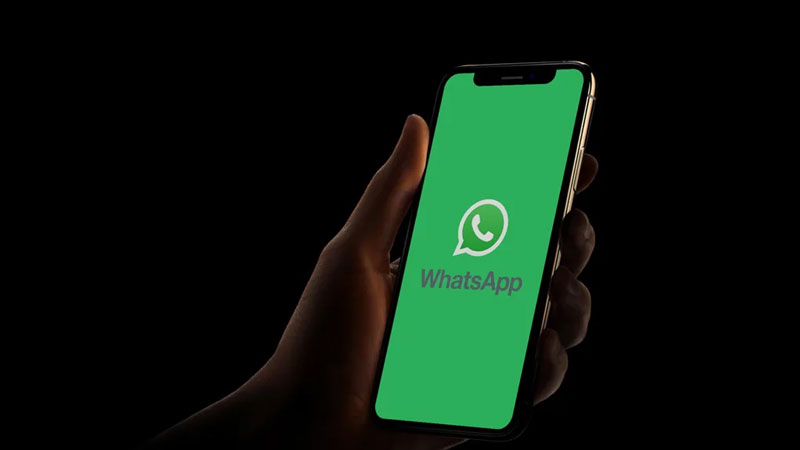
فهرست مطالب
اپلیکیشن Whats App یکی از پرطرفدارترین برنامههای ارتباطی است که امروزه توسط میلیاردها کاربر مورد استفاده قرار میگیرد. یکی از دغدغههای کاربران واتساپ، انتقال سابقه چتها و سایر دادهها به گوشی جدید است که خوشبختانه برای آن روشهای مختلفی وجود دارد. در این مقاله قصد داریم تا چند روش مطمئن و امن را به شما معرفی کنیم تا با استفاده از آن بتوانید سابقههای گفتگو و دادههای خود را به یک گوشی دیگر منتقل کنید، در ادامه با آموزش انتقال پیام های واتساپ به گوشی جدید مجله خبری تکنولایف همراه باشید. شما می توانید قیمت روز گوشی موبایل را در سایت فروشگاه اینترنتی موبایل تکنولایف بررسی کنید.
در گوشیهای اندرویدی این امکان فراهم شده است تا بتوانید با استفاده از دو روش Google Drive و یا Local Backup از سابقه گپهای خود نسخه پشتیبان تهیه کنید و آنها را به گوشی جدید خود منتقل کنید. سرویس Google Drive یکی از روشهایی است که با استفاده از آن میتوانید از سابقه چتها و داده خود نسخه پشتیبان تهیه کنید و آنها را به گوشی جدید خود منتقل کنید. همچنین واتس آپ این امکان را در اختیار کاربران خود قرار داده است تا با فعالکردن Automatic Backup از دادهها و سابقه چتهای خود به صورت روزانه، هفتگی و ماهانه به طور خودکار نسخه پشتیبان تهیه کنند. برای استفاده از این حالت کافی است تا مراحل زیر را دنبال کنید.
بیشتر بخوانید: امکان استفاده از واتساپ روی کامپیوتر بدون نیاز به گوشی فراهم شد
• برای آنکه بتوانید اطلاعات حساب What’s App تان را با موفقیت به گوشی جدید خود منتقل کنید باید حتماً از یک شماره تلفن و حساب کاربری Google برای تهیه نسخه پشتیبان استفاده کنید و انتقال واتساپ به گوشی جدید بدون سیم کارت امکانپذیر نیست.
1. برنامه واتساپ را باز کنید.
2. در سمت راست-بالا روی نماد سه نقطه ضربه بزنید.
3. گزینه Settings را انتخاب کنید.
4. گزینه Chat را انتخاب کرده و سپس بر روی گزینه Chat Backup ضربه بزنید.
5. روی گزینه Account ضربه بزنید و سپس حساب کاربری گوگل مورد نظر را انتخاب کنید.
6. چنانچه تمایل دارید از ویدئوها نیز نسخه پشتیبان تهیه شود، گزینه Include Videos را روشن کنید.
7. در آخر روی گزینه Backup ضربه بزنید تا از مکالمات و سایر دادههایتان نسخه پشتیبان تهیه شود.
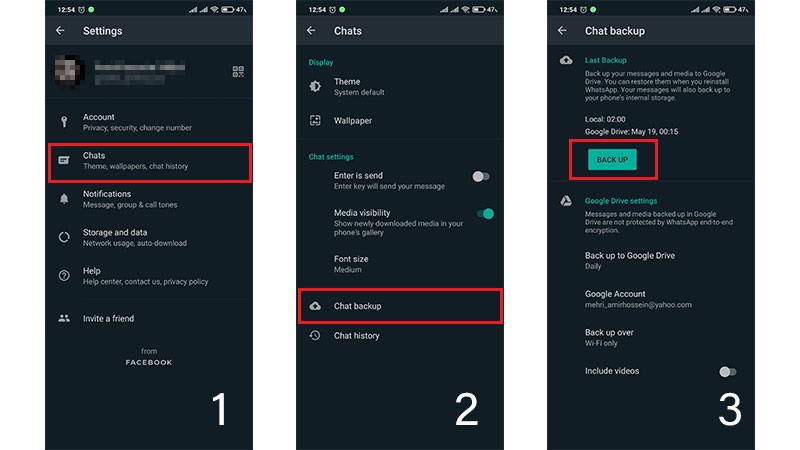
انتقال واتساپ از اندروید به اندروید با استفاده از سرویس گوگل درایو
با طی کردن فرایند بالا از چتها و دادههای شما نسخه پشتیبان تهیه میشود و شما میتواند با دنبال کردن مراحل زیر به راحتی آنها را در گوشی جدید خود بازیابی کنید.
1. برنامه Whats App را از Google Play دانلود و نصب کنید.
2. Whats App را اجرا کرده و سپس شماره تلفن خود را وارد کنید.
3. در صورت درخواست برای بازیابی چتها و دادههای خود از Google Drive روی گزینه Restore ضربه بزنید.
4. پس از اتمام مراحل بازیابی، روی گزینه Next ضربه بزنید تا چتها و دادههای شما نمایش داده شود.
مقالات کاربردی مرتبط: ارسال پیام انبوه در واتساپ
همچنین روش دیگری نیز وجود دارد که انتقال چت واتساپ به اندروید را امکان پذیر میکند. پیامرسان واتس آپ هر روز به طور خودکار از چتها در حافظه داخلی Backup تهیه میکند؛ بنابراین شما میتوانید با کپی کردن فایل Backup و انتقال آن به گوشی جدید، چتها و دادههای خود را بازیابی کنید. توجه داشته باشید که این روش تنها در صورتی کار میکند که از یک شماره تلفن در هر دو دستگاه استفاده کنید. از این روش با عنوان انتقال واتساپ به کارت حافظه نیز یاد میکنند.
1. برنامه File Manager را باز کنید.
2. به قسمت Internal Storage بروید و گزینه Whats App را انتخاب کنید.
3. فایل موجود در پوشه Database را کپی کنید و به گوشی جدید خود منتقل کنید.
4. فایل Backup که تمایل دارید آن را بازیابی کنید را مشخص کنید و نام آن را از msgstore-YYYY-MM-DD.1.db.crypt14 به db.crypt14 تغییر دهید.
5. برنامه واتس آپ را در گوشی جدید خود نصب کنید و سپس آن را اجرا کنید.
6. پس از وارد کردن شماره تماس خود و تأیید آن کافی است تا گزینه Restore را انتخاب کنید تا دادهها بازیابی شوند.
بیشتر بخوانید: آموزش کامل و تصویری ساخت کاتالوگ حرفه ای در واتساپ بیزینس
خوشبختانه چندین روش وجود دارد که میتوانید با استفاده از آن سابقه چت و سایر دادههای خود را از واتس آپ به گوشی جدید آیفون خود منتقل کنید. بارزترین روش برای انتقال دادهها و سابقه چتها در گوشیهای آیفون تهیه نسخه پشتیبان است که در ادامه آن را بیان میکنیم. برای انتقال واتساپ به گوشی جدید آیفون کافی است تا مراحل زیر را دنبال کنید.
1. ابتدا منو تنظیمات را باز کنید و سپس بر روی حساب کاربری اپل خود ضربه بزنید.
2. گزینه iCloud را انتخاب کنید.
3. در منو iCloud لیستی از برنامهها نشان داده میشود که از دادههای خود در سرور iCloud نسخه پشتیبان تهیه میکنند. برنامه Whats App را پیدا کنید و مطمئن شوید که روشن است.
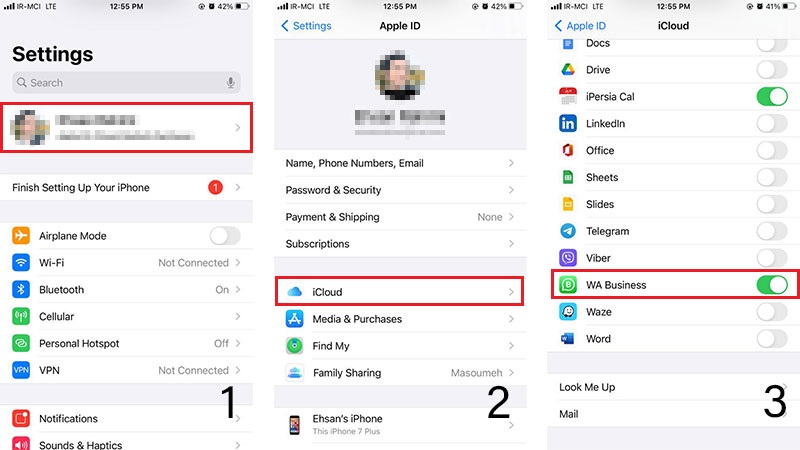
انتقال واتساپ به گوشی جدید در آیفون
4. اکنون برنامه Whats App را باز کنید و گزینه Settings را انتخاب کنید.
5. منو چت را انتخاب کنید و سپس روی گزینه Chat Backup ضربه بزنید.
6. دکمه Backup Now را فشار دهید تا Whats App شروع به تهیه نسخه پشتیبان از دادههای شما برای انتقال واتس اپ به آیفون کند.
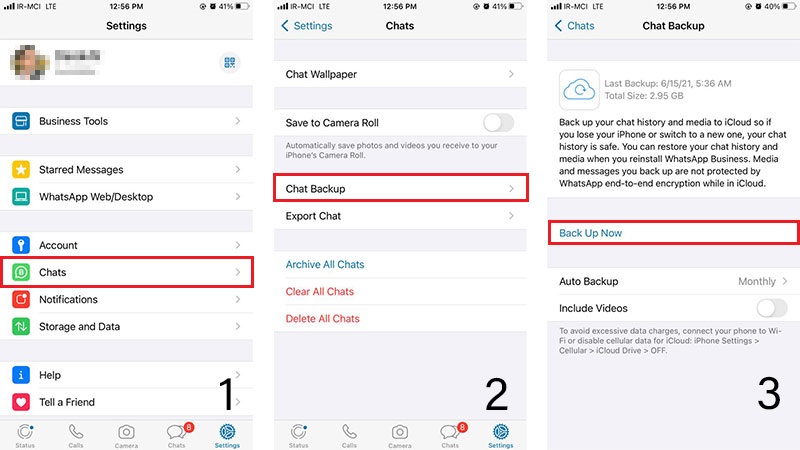
انتقال واتساپ به گوشی آیفون
پس از طی کردن مراحل بالا از دادههای شما برای انتقال چت های واتساپ به آیفون نسخه پشتیبان تهیه میشود و برای بازیابی کافی است تا مراحل زیر را دنبال کنید.
1. برنامه واتس آپ از Apple Store دانلود و نصب کنید.
2. برنامه واتس آپ را باز کنید و سپس شماره تلفن خود را وارد کنید.
3. پس از تأیید شماره تلفن از شما پرسیده میشود که آیا میخواهید پشتیبان موجود در iCloud خود را بازیابی کنید؟ برای بازیابی روی گزینه Restore ضربه بزنید.
بیشتر بخوانید: روش های مطمئن انتقال اطلاعات به گوشی جدید؛ بی دردسر گوشی خود را عوض کنید
در ادامه این مطلب به شما روش انتقال اطلاعات واتساپ به کامپیوتر را آموزش میدهیم تا بتوانید با استفاده از آن سابقه پیامهای و سایر اطلاعات خود را نگهداری کنید. برای انجام این کار کافی است تا دستورالعملهای زیر را با دقت دنبال کنید.
1. گوشی موبایل خود را به استفاده از کابل انتقال داده (USB) به کامپیوتر متصل کنید.
2. حافظه داخلی گوشی اندرویدی خود را انتخاب کرده و پوشه Whats App را باز کنید.
3. فایلهای موجود در پوشه واتس آپ را کپی کرده و به درایو مورد نظر کامپیوتر خود منتقل کنید.
به این ترتیب سابقه چتها و سایر دادهها نظیر صداها، تصاویر و ویدئوها به کامپیوتر شما منتقل خواهد شد و میتوانید در صورت نیاز از آنها استفاده کنید. متأسفانه به دلیل ناسازگاری شما نمیتوانید پیامهای موجود در پوشه واتس آپ را در کامپیوتر باز کنید و برای انجام این کار نیاز به برنامههای ثالث دارید اما مابقی دادهها به راحتی نمایش داده میشوند.

در این مقاله در رابطه با تهیه نسخه پشتیبان از برنامه واتس آپ و نحوه بازیابی آن در انواع گوشی اندروید و iOS صبحت کردیم و روشهای مختلف آن را به شما عزیزان آموزش دادیم. با این حال روشها و برنامههای دیگری نیز وجود دارد که به شما امکان میدهد تا اطلاعات و دادههای واتس آپ خود را به گوشی جدید منتقل کنید؛ بنابراین اگر شما برنامه یا روش دیگری را میشناسید که کارایی بهتری دارد حتماً در بخش نظرات با ما به اشتراک بگذارید تا مابقی کاربرانی که به دنبال روشهای انتقال واتساپ به گوشی جدید هستند نیز بتوانند از آن استفاده کنند.
انتقال واتساپ از اندروید به اندروید ممکن است؟
برای آنکه بتوانید اطلاعات حساب What’s App تان را با موفقیت به گوشی جدید خود منتقل کنید باید حتماً از یک شماره تلفن و حساب کاربری Google برای تهیه نسخه پشتیبان استفاده کنید و انتقال واتساپ به گوشی جدید بدون سیم کارت امکانپذیر نیست.
انتقال واتساپ به گوشی جدید آیفون با کدام روش ممکن است؟
خوشبختانه چندین روش وجود دارد که میتوانید با استفاده از آن سابقه چت و سایر دادههای خود را از واتس آپ به گوشی جدید آیفون خود منتقل کنید. بارزترین روش برای انتقال دادهها و سابقه چتها در گوشیهای آیفون تهیه نسخه پشتیبان است که در این مقاله آن را بیان میکنیم.

بررسی گوشی سامسونگ اس ۲۴ اولترا به همراه تست گیمینگ و کیفیت دوربین ها
سعید
سلام
من یه بکاپ از واتس دارم.
امکانش هست با شماره دیگری این بکاپ رو برگردونم؟
احسان نیک پی
aria
سلام من گوشی ایفون خود را گم کردم حالا امکان دارد وتسب قبلی ام را به گوشی جدید انتقال دهم همچنان شماره قبلی وتسب خود ندارم چون دور از ان کشور هستم ممنون میشم به این سوال جواب دهید لطفا
-ایا از طریق باز کردن iCloud در گوشی جدید وتسب قبلی من می اید
احسان نیک پی
م. کاظمی
سلام، من گوشی جدید آیفون گرفتم، واتساپم رو از گوشی قبلی که اندروید بود، منتقل کردم به گوشی جدید آیفونم، سابقه چت هام همه اومد، منتهی به یه باگی خورده و اونم اینه که امکان گذاشتن استاتوس در گوشی جدید رو ندارم، میگه با همون گوشی قبلی باید استاتوس بذاری، حالا باید چه کنم؟
احسان نیک پی
سید رسول
سلام خدا قوت
من بکاپ روی جیمیل گرفتم ، داخل گوگل درایو هم که میرم دقیقا هست
ولی وقتی نصب میکنم واتساپ میگه روی این جیمیل بکاپ نیست!
تمام دسترسی ها هم دادم
با اینترنت های مختلف و گوشی مختلف تست کردم نمیشه
میسه کمکم کنید ممنونم
فرهود
جواد
سلام نمیدونم چرا تو my file گوشی جدید بعد از نصب نرم افزار واتساپ پوشه WhatsApp نمیاد که پوشه دیتابیس رو اونجا بارگذاری کنم!؟
لطفا راهنمایی کنین
احسان نیک پی
محمود
واتساپ آشغال.بدرد نخور و دردسر ساز و اعصاب خوردکن.
واقعا درک نمیکنم وقتی تلگرام هست،چرا از واتساپ بدرد نخور استفاده میشه؟!
مخصوصا حالا که فیلتر هم شده.
ندا
سلام .با انتقال واتساپ و پیامهای چت به گوشی و سیم کارت جدید آیا پیامها در سیم کارت و واتساپ قبلی قابل بازیابی هستند؟
احسان نیک پی
مینو
احسان نیک پی
داوود
سلام وقتتون بخیر من چند وقت پیش گوشیم رو عوض کردم .و روی گوشی جدید واتساپ رو نصب کردم .الان دیگه واتساپ تو گوشی قدیمیم بالا نمیاد .پیام های قدیمی هم تو وات جدید بالا نیومدن .الان راهی داره که با گذشت چند وقت بتونم پیام های قدیمی رو یه جوری دوباره رو گوشی جدید بالا بیارم .ممنونم
احسان نیک پی